新しいリールエディターを使用して Instagram アプリでリールを編集する方法 [2023]
公開: 2023-06-01最近、リールが大流行しており、誰もがインスタのリールを編集する最良かつ簡単な方法を探しています。 そしてインターネットには、スマートフォンでリールを編集するためのサードパーティ製アプリが大量に溢れています。 また、新しいアプリをインストールした後に学習するのは、非常にイライラすることがあります。 サードパーティのエディタを使用しなくても、Instagram アプリで直接リールを編集できるとお伝えしたらどうでしょうか?
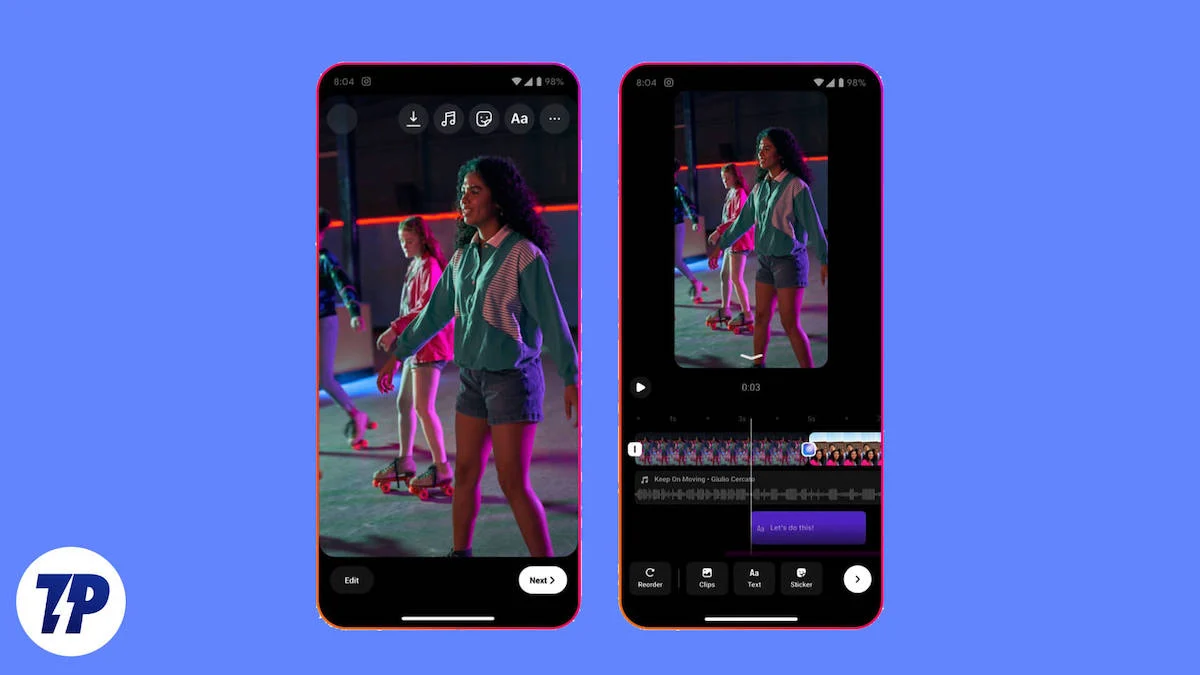
Instagram がアプリ自体に新しいリール エディターを導入したので驚かないでください。 読み続けて、新しいリールエディターを使用して Instagram アプリでリールを編集する方法を説明します。 これを使用してソーシャル メディア ゲームをステップアップする方法を見てみましょう。
目次
サードパーティのアプリを使用せずに Instagram リールを編集する方法
Instagramではリール内で主に2つのことを編集できます。 リールで編集できる主な内容はメディア コンテンツであり、この記事ではこれに焦点を当てます。 リールのメインコンテンツは、フィードに投稿する前にのみ編集できます。 公開後は、Instagram上でキャプション、タグ、コメントなどのみ編集できます。 ネイティブアプリ自体で Instagram リールを編集する方法をよりよく理解するために、この記事を 11 の部分に分割します。 始めましょう。
Instagram エディターでリールを編集する (投稿前)
Instagram が新しくリリースしたリール エディターは、外出先でもリールを編集できる多機能ツールです。 以前のエディターはタイムライン形式でクリップを再生できなかったため、十分でした。 Instagramの新しいリールエディターを使用すると、これまで不可能だったさまざまなアクションを1か所から編集しながら実行できるようになります。 その中には、クリップのトリミング、クリップ間のトランジションの追加、音楽、テキストの追加などが含まれます。スマートフォンで Instagram アプリを開き、Instagram の新しいリール エディターでリールを編集する方法を学びましょう。
始めましょう (クリップの追加)
上級エディター向けのチュートリアルに進む前に、まず Instagram の新しいリール エディターをスマートフォンで起動する方法を見てみましょう。 Instagram で新しいリール エディターを起動するのは簡単なプロセスです。その手順は次のとおりです。
1. Instagramアプリを開き、 + (新規追加) ボタンをタップして開始します。
2.利用可能なオプションから[リール]を選択し、 [メディアの追加]ボタンをタップします。
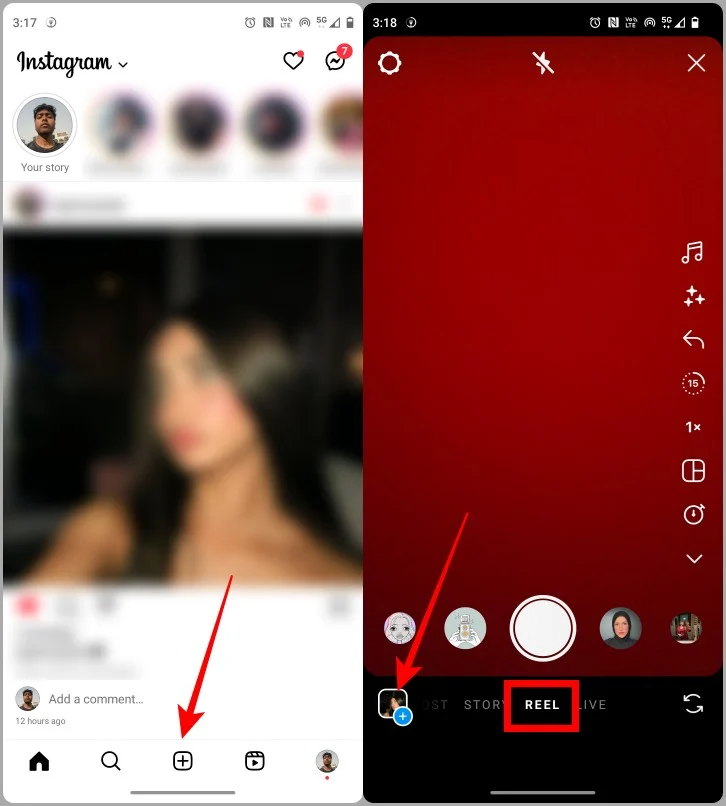
3.ビデオをタップしてインポートします。
4. [追加]をタップします。
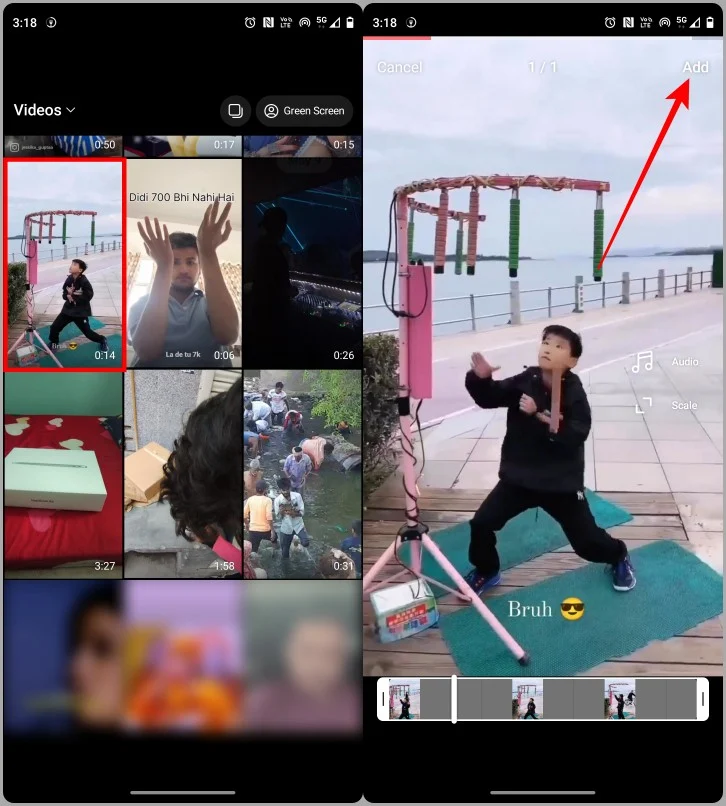
5. 「次へ」をタップして次に進みます。
6.次に、 「ビデオを編集」をタップして、新しい Instagram リールエディターを開きます。
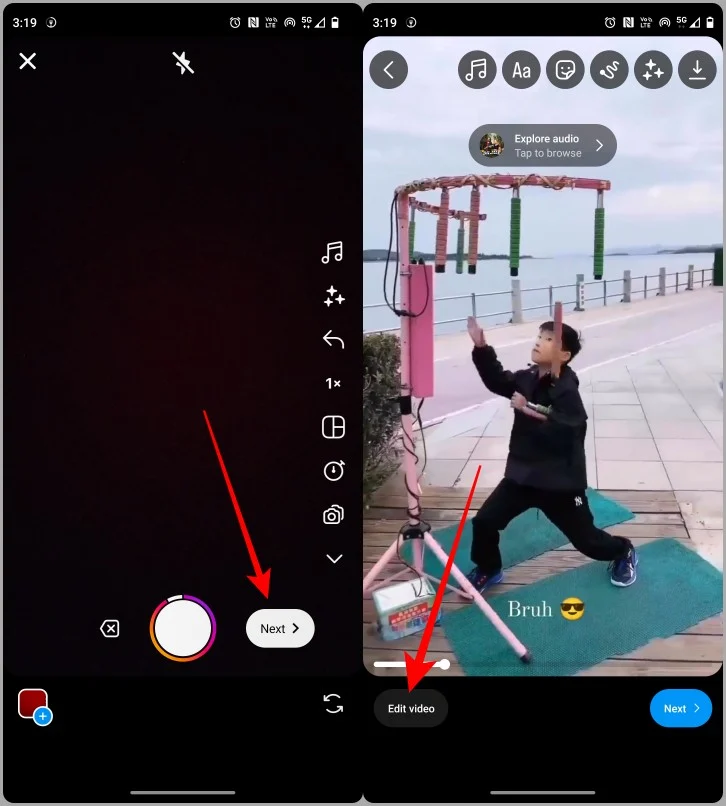
さらにクリップを追加
投稿にさらにクリップを追加したい場合は、新しい Instagram エディターを使用して追加できます。通常、魅力的なコンテンツを作成するには 1 つのクリップだけでは十分ではありません。 従う必要がある簡単な手順は次のとおりです。
1.タイムラインにさらにクリップを追加するには、 「クリップの追加」ボタンをタップします。
2.ビデオをタップしてタイムラインにインポートします。
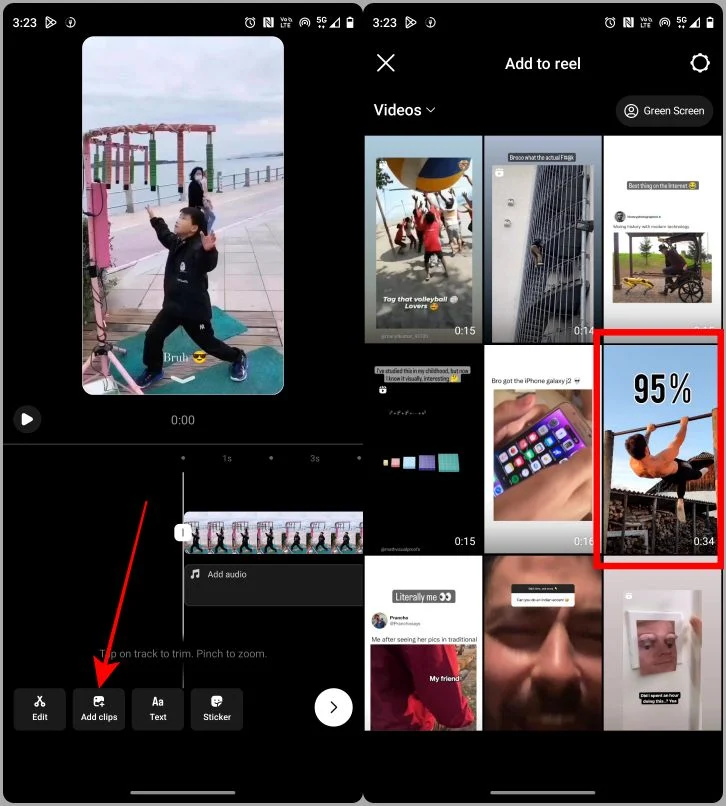
クリップを並べ替える
複数のクリップをタイムラインにアップロードした後、それらを並べ替えることができます。 Instagram の新しいエディターを使用すると、タイムライン内のクリップを簡単に並べ替えることができます。 関連する手順を見てみましょう。
1.リール エディターで、画面の左下隅にある[並べ替え]ボタンをタップします。
2.クリップを押したまま、目的の位置までドラッグします。
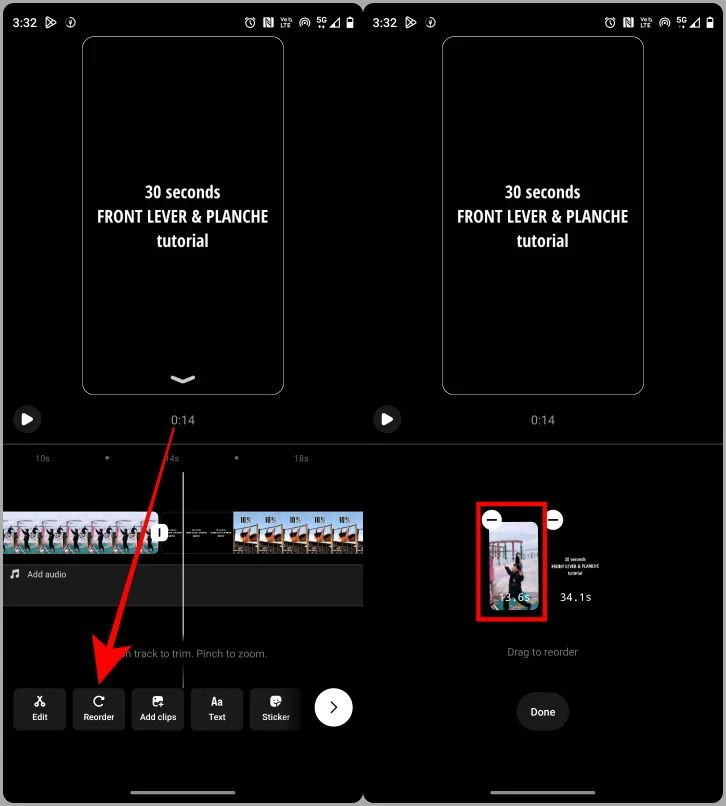
3.再配置が完了したら、 「完了」をタップします。 これで、タイムラインに再配置されたクリップが表示されます。
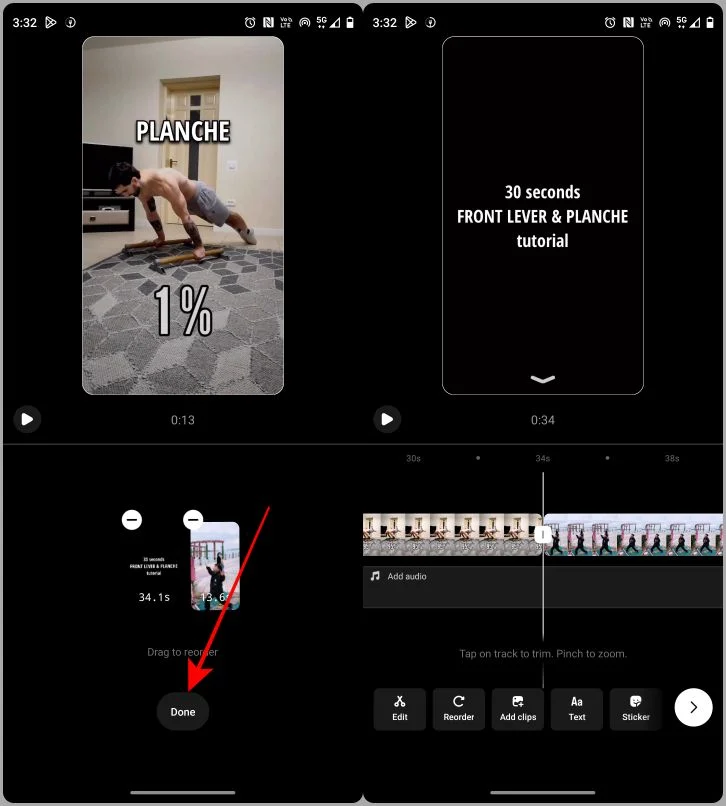
クリップの長さをトリミングする
新しいリール エディタでは、クリップの長さをトリミングできるようになりました。 これは、使用する音楽に合わせてクリップの長さを調整するのに非常に役立ちます。
1.エディターで、まずトリミングするクリップまでスクロールし、それをタップして選択します。
2.クリップの最初と最後に 2 つのハンドルが表示されます。 ハンドルをドラッグしてビデオを好みに合わせてトリミングします。
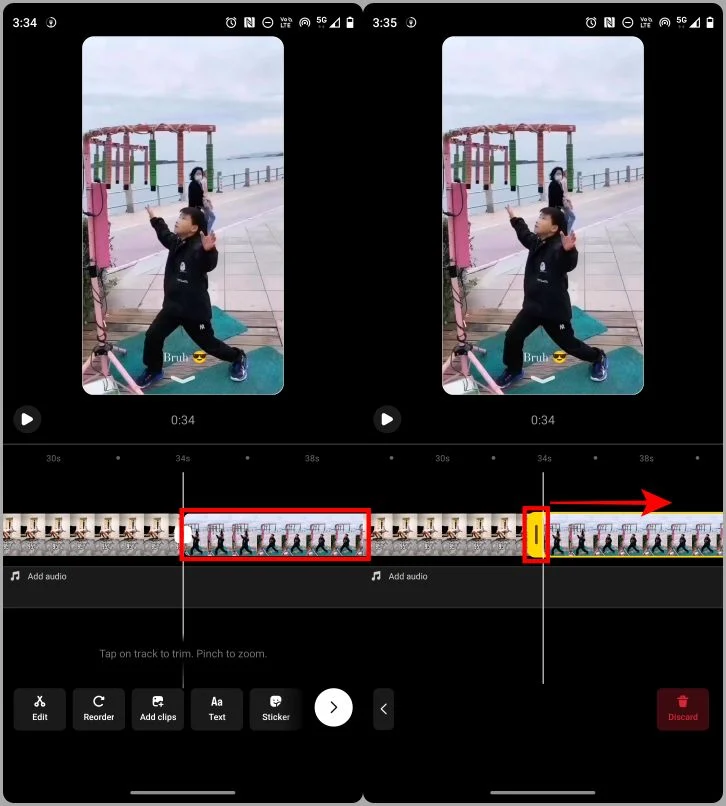
3.クリップのトリミングが完了したら、エディターの左下隅にある「戻る」ボタンをタップして戻ります。
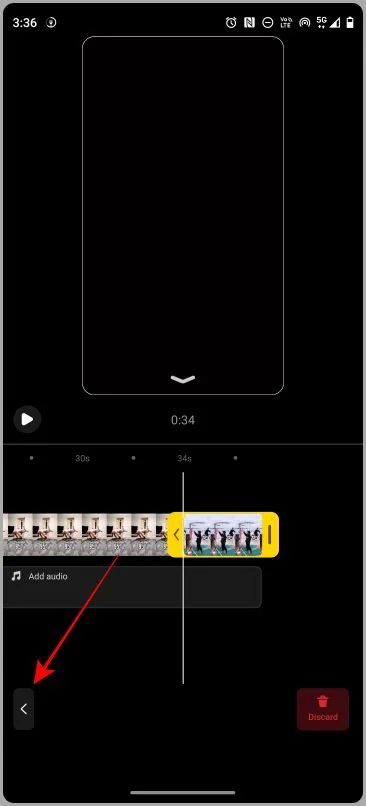
クリップ間のトランジションを追加する
新しいリール エディタを使用すると、クリップ間にトランジションを簡単に追加できます。 さらに、トランジションを追加してタイムライン内のすべてのクリップに適用することもできます。 これを行うために必要な手順を見てみましょう。
1.リール エディターで、トランジションを追加するクリップ間の白いハンドルをタップします。
2.スクロールして、好みのトランジションを選択します。
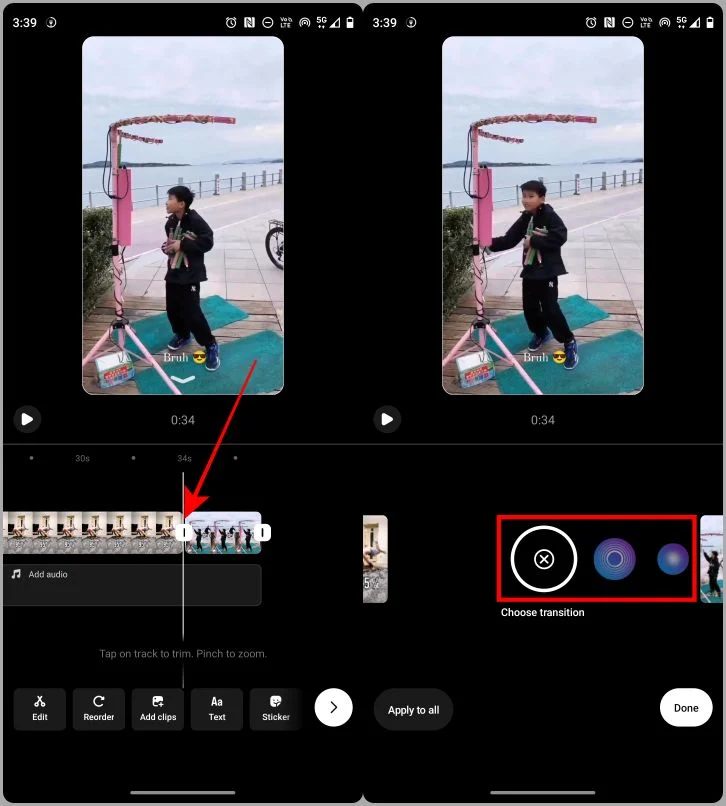
3.選択したトランジションに満足したら、 「完了」をタップします。 タイムライン内のすべてのクリップに同じトランジションを追加する場合は、画面の左下隅にある「すべてに適用」をタップします。

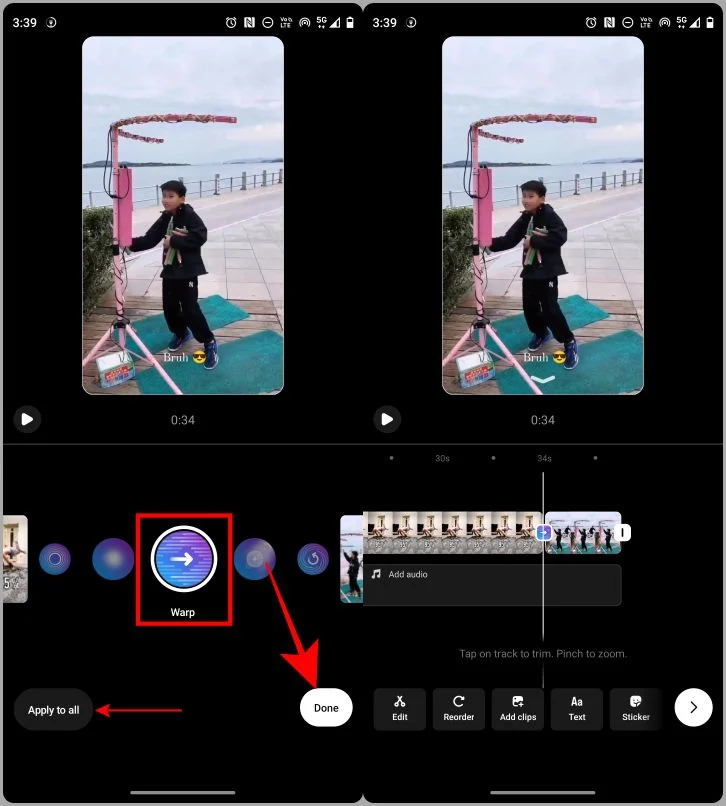
音楽を追加する
新しい編集モジュールを使用すると、インスタ リールに音楽を簡単に追加できます。 新しいエディタからサウンドエフェクト、曲、さらには保存した音楽を追加できます。 その手順は次のとおりです。
1.タイムラインに移動し、追加したクリップのすぐ下にある「オーディオを追加」をタップします。
2. 「Instagram ミュージックの探索」ページが開きます。 曲をタップしてタイムラインに追加します。 現在、説明のために「保存された音楽」をタップしています。
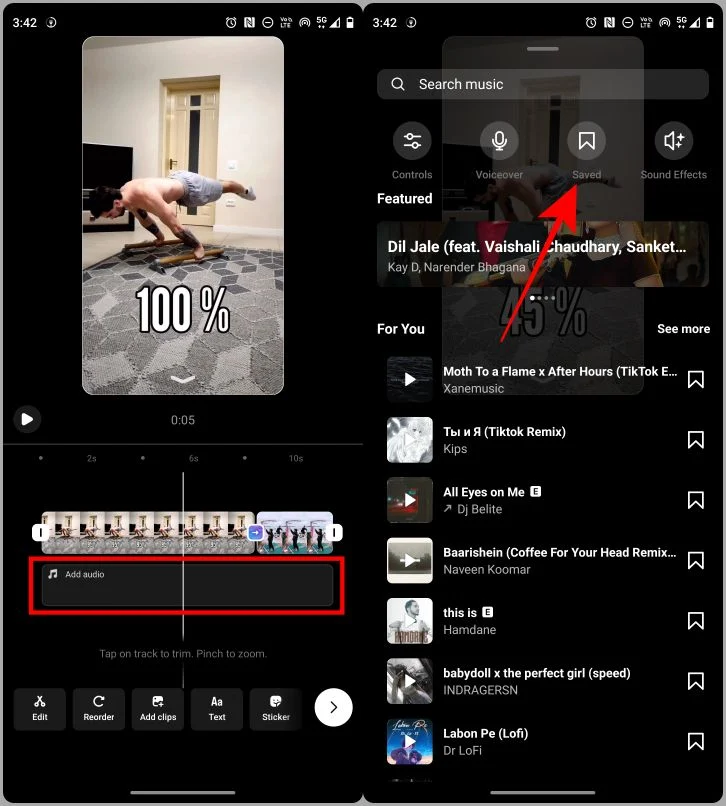
3.曲をタップして選択します。
4. 「完了」をタップして、曲をタイムラインに追加します。
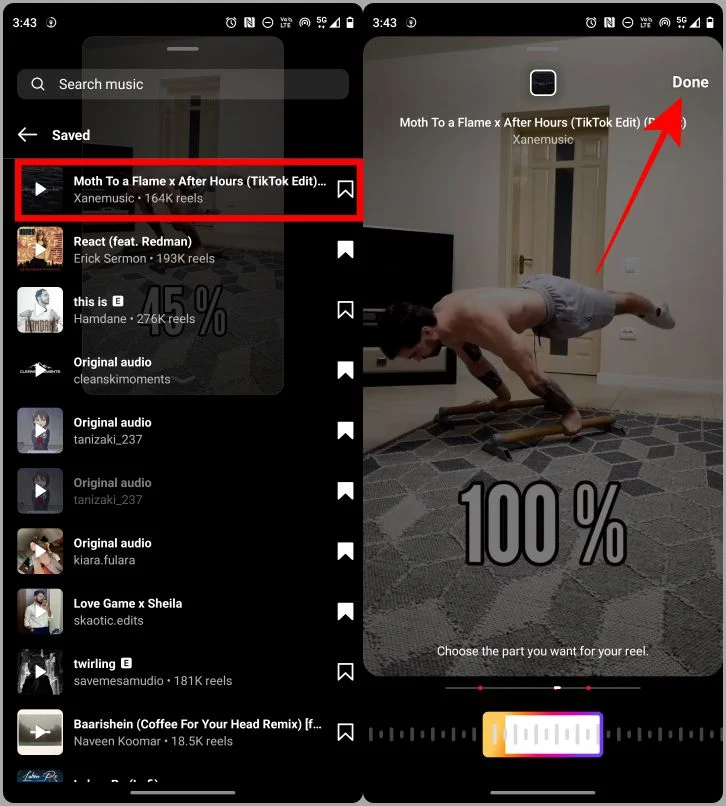
リールに曲を追加した後、タイムライン自体でさらに編集できます。 従うべき簡単な手順は次のとおりです
5.音楽をタップして選択します。
6.次に、 「調整」または「置換」をタップして、好みに合わせて音楽を編集します。
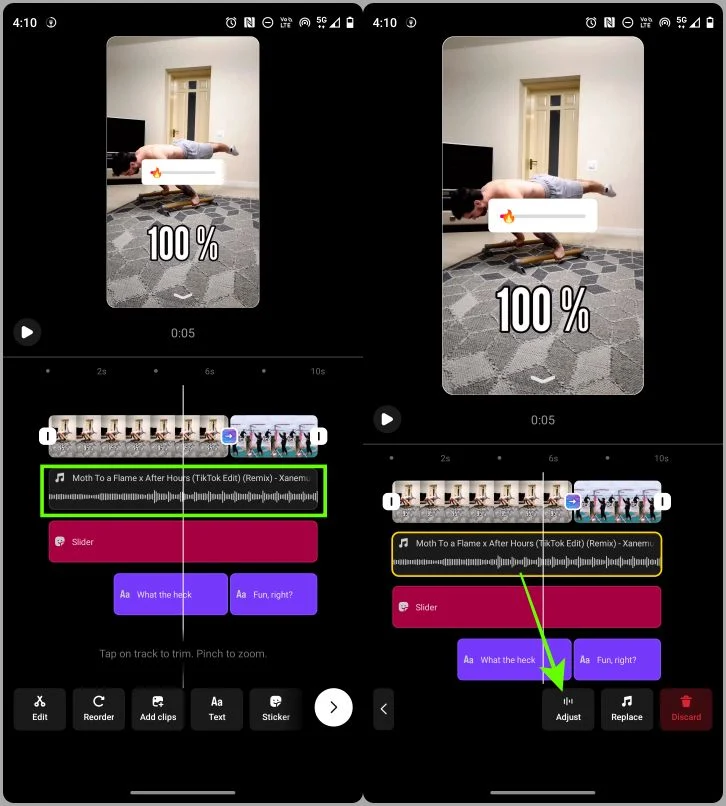
こちらもお読みください: Instagram Reels オーディオを MP3 としてダウンロードする方法
テキストの追加
新しいエディタでは、インスタ リールにテキストを追加して、より魅力的なものにすることもできます。 新しい Instagram リール エディターを使用してテキストを追加する簡単な手順は次のとおりです。
1.リールエディターの「テキスト」ボタンをタップして、リールにテキストを追加します。
2.リールに追加するテキストを入力し、 「完了」をタップします。
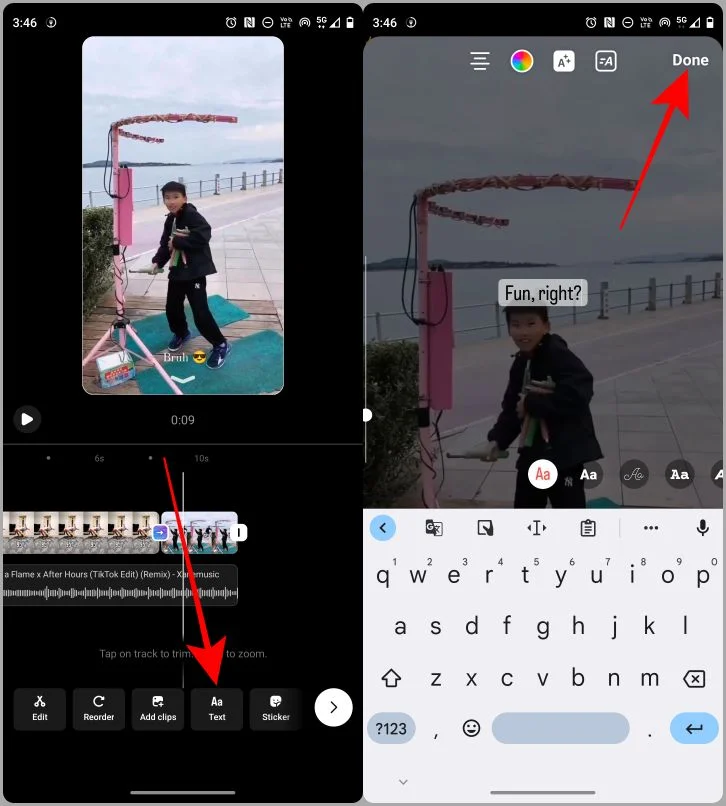
3.もう一度「完了」をタップして、テキストをリールに追加します。
面白い事実:テキスト レイヤーのハンドルをドラッグして、テキストの長さを長くしたり短くしたりできます。
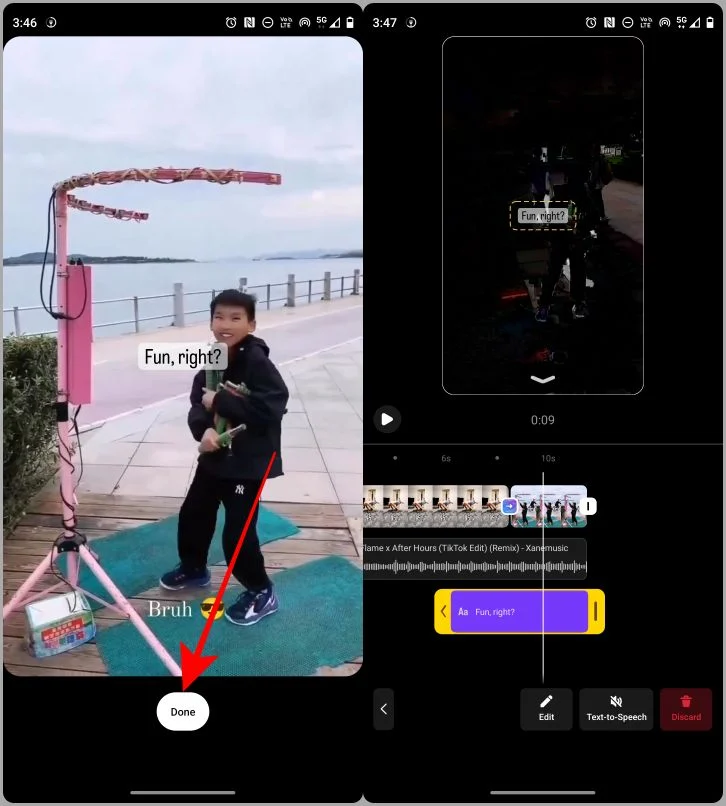
テキスト読み上げを追加する
リールにテキストを追加したら、ムービー リール エディターを使用してテキスト読み上げ (Siri またはアシスタント音声とも呼ばれます) をリールに追加することもできます。 自分の声を録音したくない場合は、リールにテキスト読み上げ機能を追加すると、ナレーションとして機能します。
1.エディターでテキストレイヤーをタップして選択します。
2.ここで、 「テキスト読み上げ」オプションをクリックします。
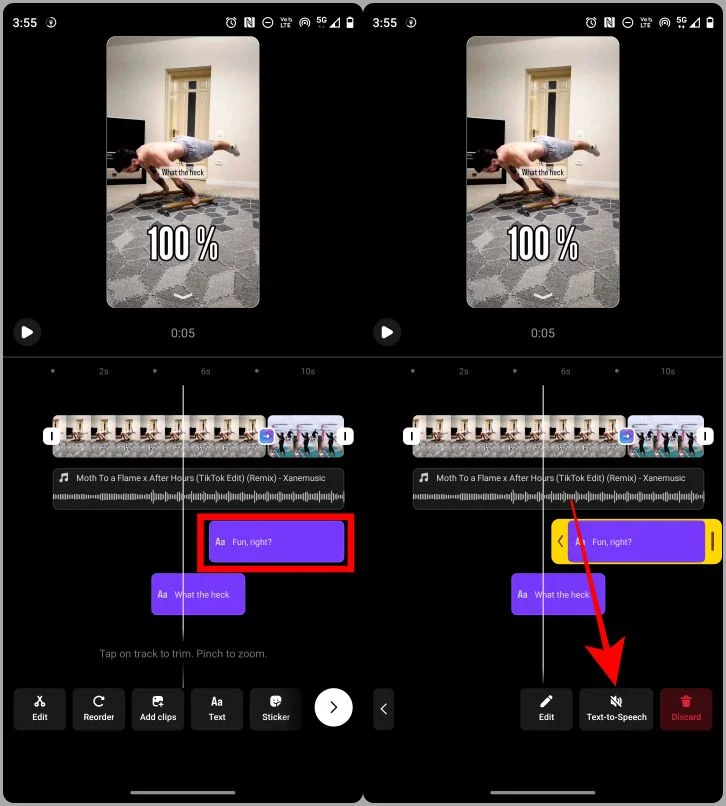
3.音声を選択し、 「完了」をタップします。 これで、クリップを再生すると、テキストとともに音声が聞こえるようになります。
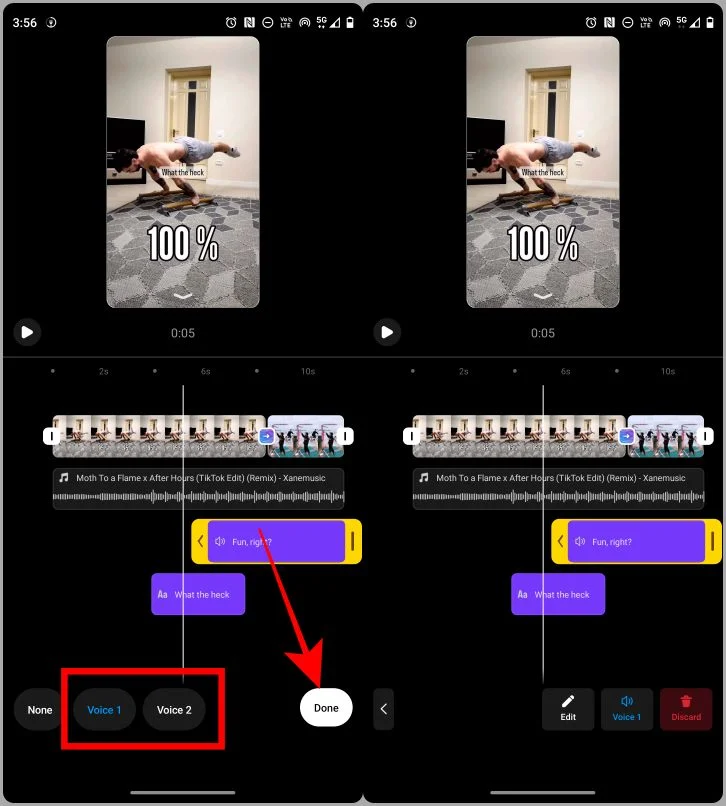
ステッカーを追加する
リールにステッカーを追加したい場合は、新しい Insta リール エディターのタイムラインで直接追加できるようになりました。 そのための簡単な手順を見てみましょう。
1.リールエディターに入ったら、 「ステッカー」オプションをタップします。
2.ステッカーをタップしてクリップに追加します。
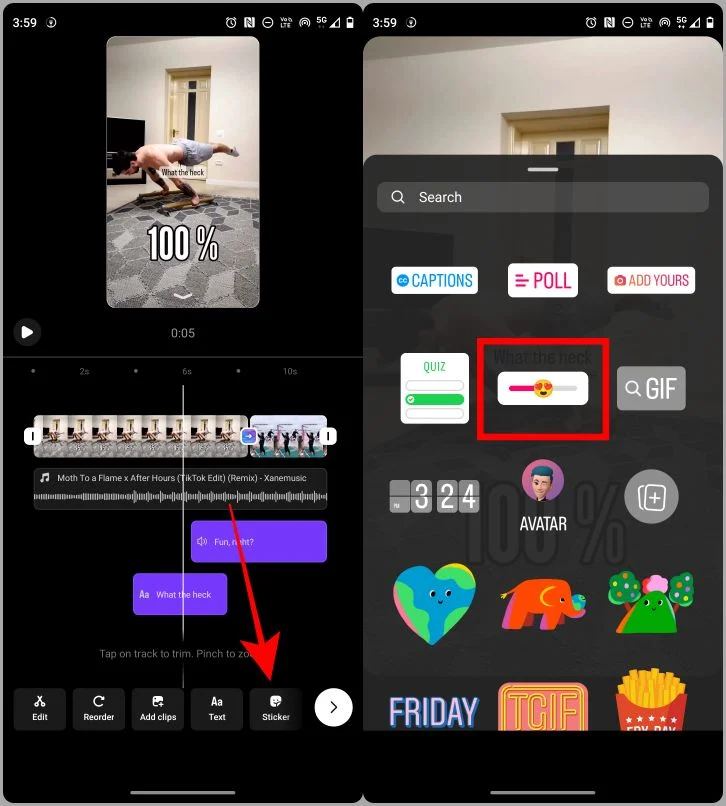
3. 「完了」をタップします。
4.もう一度「完了」をタップしてステッカーを追加します。
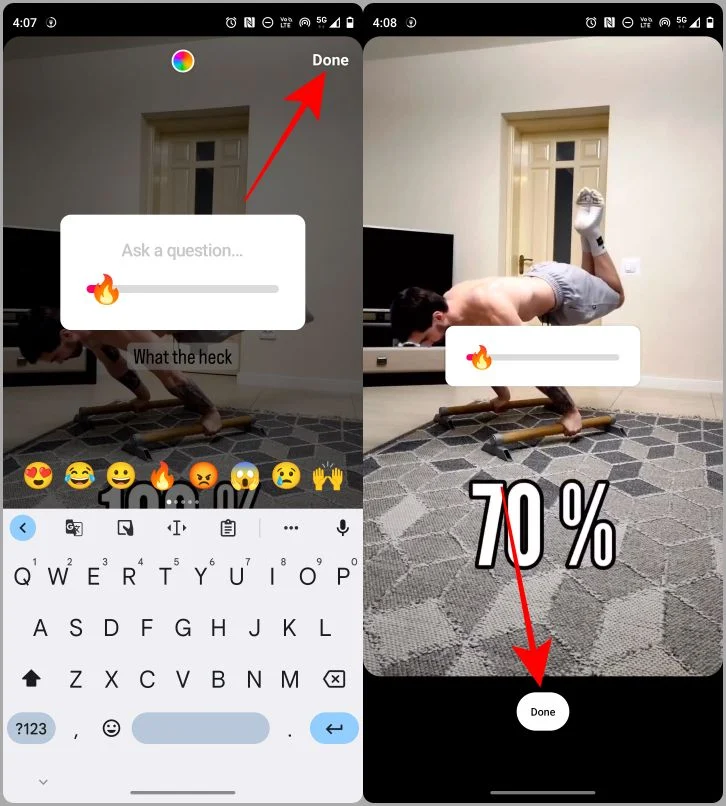
リールをプレビューする
編集したリールをプレビューするには、矢印から下にスワイプするだけで、リールが全画面モードで表示されます。
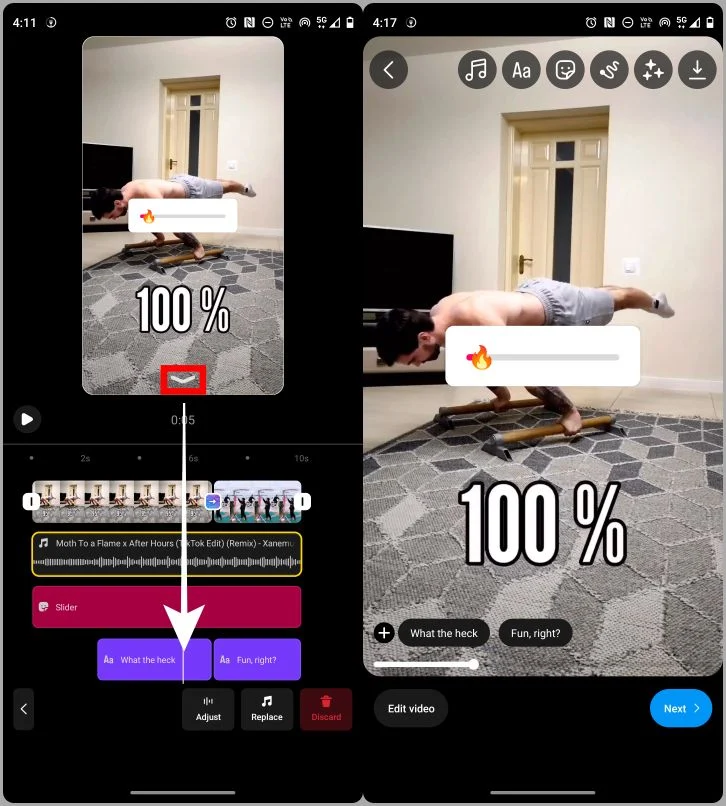
エフェクトを追加する
最後になりましたが、リールにさまざまな種類のエフェクトを追加することもできます。 リールにエフェクトを追加する手順を説明します。
1.プレビュー モードになったら、 [効果]オプションをタップします。
2.スクロールしてタップしてエフェクトを選択します。 説明のために、保存されたコレクションからエフェクトを選択します。
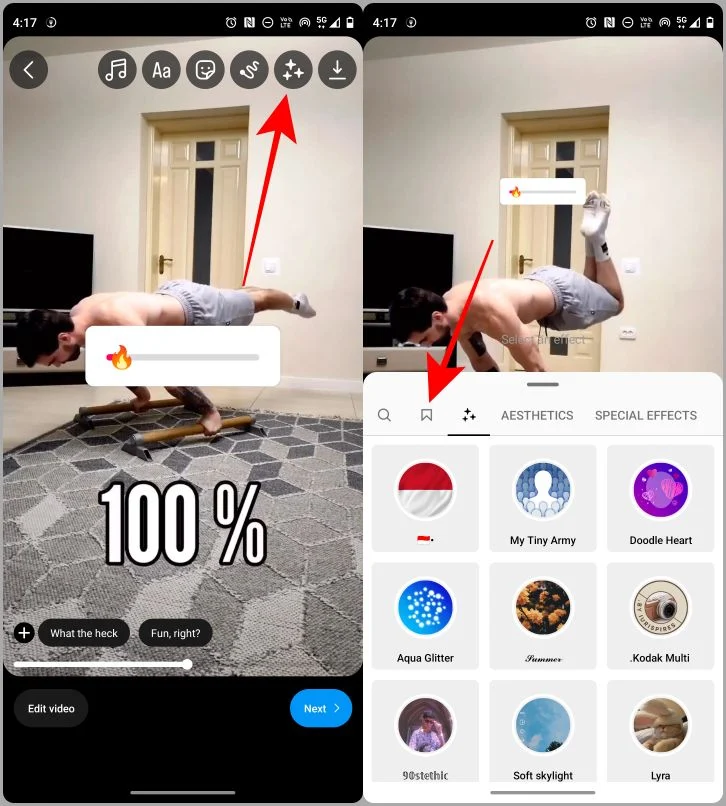
3.エフェクトをタップして、最終リールに適用します。
4. [次へ] をタップして、フィードにアップロードするための公開ページに進みます。
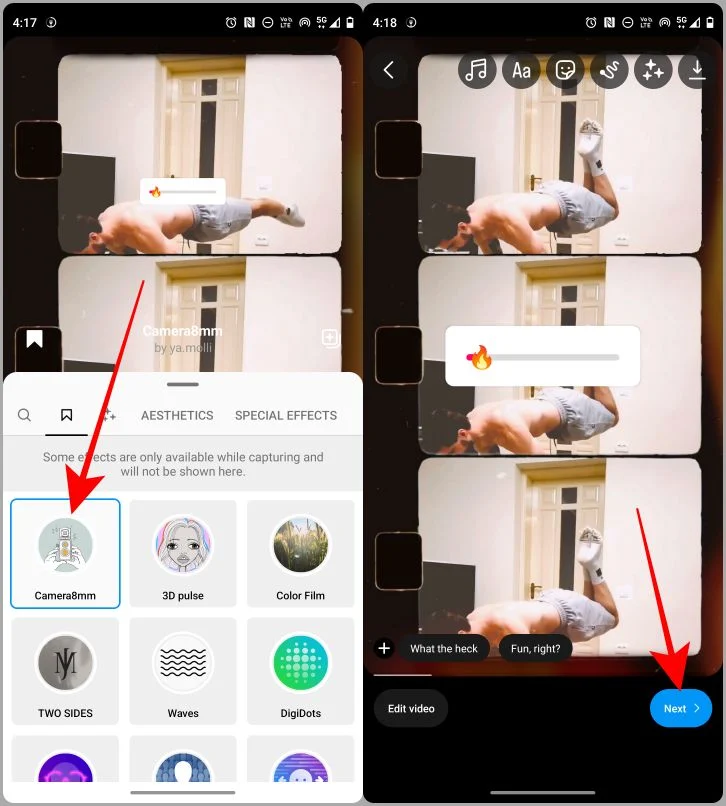
プロのようにリールを編集
Instagram の以前のエディターはひどいものでしたが、今ではチェックする価値のある十分に優れたリールエディターがついに登場しました。 数分かけて新しいエディタに慣れると、スマートフォンを使用して魅力的なリールを作成できます。 Instagram アプリとスマートフォンを使用して、創造力を発揮してこれらのツールを使用して印象的なビデオを作成してください。
リールをダウンロードする方法を知りたいですか? Instagram Reelsビデオをダウンロードするための4つの最良の方法を紹介します。
